Mungkin Anda berada dalam situasi di mana Anda perlu mengekstrak audio dari video musik favorit Anda. Banyak yang sependapat, terutama mereka yang suka mendengarkan musik. Di sisi lain, mengekstrak data audio dari file video bukanlah tugas yang mudah. Untungnya, melalui artikel ini, Anda akan diperkenalkan dengan alat terbaik dan efektif yang akan mengubah file video Anda menjadi audio seperti AVI ke M4A.
Bagian 1. Mengapa Mengkonversi AVI ke M4A?
Audio Video Interleave atau AVI adalah wadah multimedia oleh Microsoft. Selain itu, ia dikenal memiliki kualitas video dan audio yang luar biasa. Namun, untuk mempertahankan kualitasnya, ia hanya menggunakan kompresi yang lebih kecil, dan ini menghasilkan ukuran file yang lebih besar. Sebaliknya, Audio M4A atau MPEG-4 adalah milik Apple. File audio ini berisi kualitas yang sangat bagus dalam kompresi besar dan tanpa kehilangan yang menjadikannya pilihan yang baik dalam menyimpan beberapa file audio di perangkat.
Bagian 2. Bagaimana Mengkonversi AVI ke M4A Pada Windows 7,8, 10 dan 11
Dengan informasi tersebut di atas, untuk mengonversi AVI ke M4A Anda akan membutuhkan alat yang sangat baik. Anehnya, ini Pengonversi Video AVAide adalah perangkat lunak paling serbaguna yang dapat melakukan ekstraksi audio dengan cara yang paling sempurna. Selain itu, ia mengubah file video dan audio menjadi output yang akan sangat memenuhi kebutuhan pengguna. Fitur-fiturnya yang tak terhitung untuk video, serta audio, sangat disukai oleh para ahli maupun non-ahli. Gunakan dengan perangkat desktop apa pun yang Anda miliki, karena tidak hanya didukung oleh Windows tetapi juga oleh Mac dan Linux.
Selain itu, ini memungkinkan pengguna untuk mengonversi banyak file sekaligus, karena mendukung konversi massal. AVAide Video Converter memiliki semua yang diperlukan untuk menjadi perangkat lunak pemenang penghargaan. Mengapa Anda harus memilihnya sebagai pendamping Anda dalam pertobatan?
- Ini mengkonversi dalam batch pada waktu yang sama.
- Mendukung lebih dari 300 format file audio dan video.
- Ini mengkonversi 30x lebih cepat dari yang lain.
- Ini memungkinkan Anda untuk memangkas, menggabungkan, membagi, dan meningkatkan file yang diekstraksi audio.
Bagaimana Mengonversi AVI ke M4A Dengan AVAide Video Converter
Langkah 1Unggah File Anda
Untuk mengonversi AVI ke M4a, unggah file dengan menyeret dan menjatuhkannya ke antarmuka. Jika tidak, klik Tambahkan File tombol di bagian kiri atas antarmuka, lalu unggah seluruh folder atau banyak file M4A.
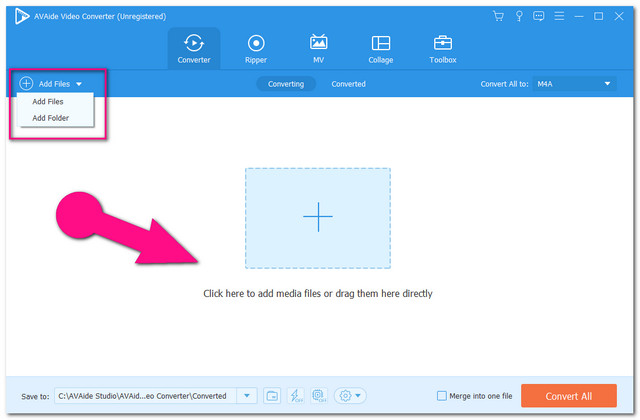
Langkah 2Atur File ke M4A
Konfigurasikan file Anda untuk memenuhi format M4A. tekan Konversi Semua Untuk tab. Jika tidak, jika ada beberapa file yang ingin Anda konversi ke format terpisah, klik tombol drop-down Panah.
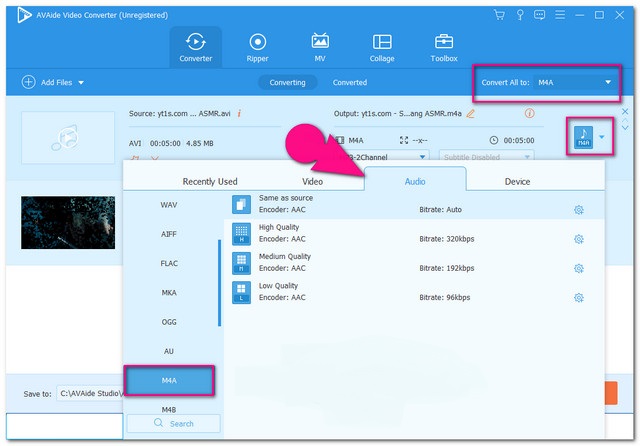
Langkah 3Mulai Konversi
Mulai proses konversi dengan mengklik Konversi Semua tombol. Bersiaplah agar proses konversi cepat selesai.
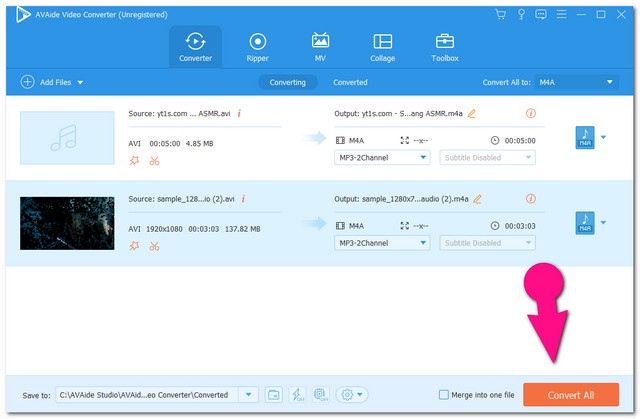
Langkah 4Periksa File yang Sudah Selesai
Periksa file yang sudah selesai dengan mengklik Dikonversi tombol. Anda juga dapat menemukan penyimpanannya di PC Anda dengan melihat Map gambar.
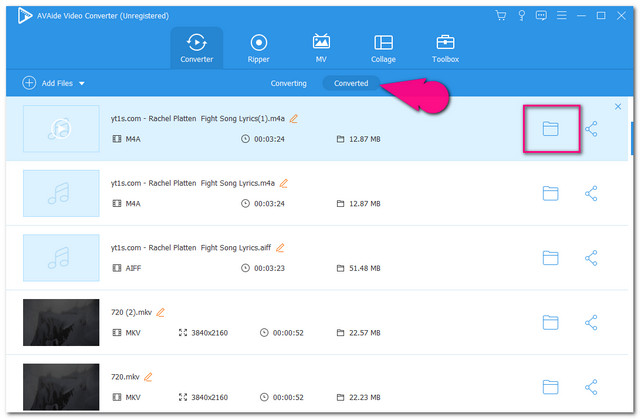
Bagian 3. Bagaimana Mengkonversi AVI ke M4A dengan iTunes
Anehnya, iTunes juga mendukung konversi file. Pemutar media ini entah bagaimana membantu pengguna dalam mengubah file menjadi format yang didukung Mac. Namun, fleksibilitasnya terbatas dalam format yang didukung, karena perangkat lunak ini hanya mendukung beberapa. Di sisi lain, langkah-langkah sederhana di bawah ini akan memberi Anda gambaran tentang cara mengonversi AVI ke M4A di Mac menggunakan alat ini.
Langkah 1Unggah File AVI
Klik Mengajukan tab dan cari Impor tombol untuk melampirkan file AVI.
Langkah 2Konversikan File ke M4A
tekan Mengubah tombol, lalu pilih Buat Versi AAC sebagai keluaran. M4A terkenal memiliki encoder jenis ini.
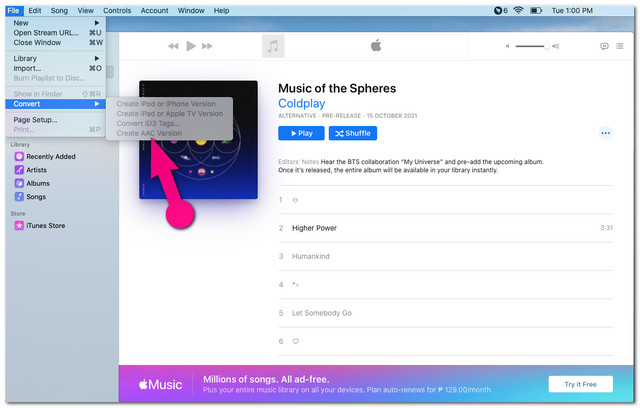
Bagian 4. Cara Mengonversi AVI ke M4A dengan Alat Online Terbaik
Jika Anda memilih untuk mengonversi file Anda secara online, Pengonversi Video Gratis AVAide adalah pilihan yang sempurna. Alat online ini mirip dengan versi perangkat lunaknya juga memiliki fitur yang murah hati untuk jenis solusi online. Selain itu, ia memiliki antarmuka yang sangat ramah pengguna yang disukai oleh pengguna. Selain itu, mendukung berbagai format input dan output, alat ini juga memungkinkan konversi massal dalam proses yang sangat mulus.
Terlebih lagi, konfigurasikan output audio Anda dengan menyesuaikan bitrate, sample bitrate, channel, dan audio encoder. Menghasilkan output sebanyak yang Anda inginkan, karena menawarkan layanan tak terbatas, tanpa perlu registrasi. Mari kita semua mengikuti panduan bermanfaat di bawah ini di mengubah AVI ke M4A on line.
Langkah 1Dapatkan Peluncurnya
Dapatkan peluncur AVAide Free Video Converter untuk PC Anda. Untuk melakukannya, klik TAMBAHKAN FILE ANDA lalu bentuk jendela yang muncul, klik Unduh lalu Membuka.
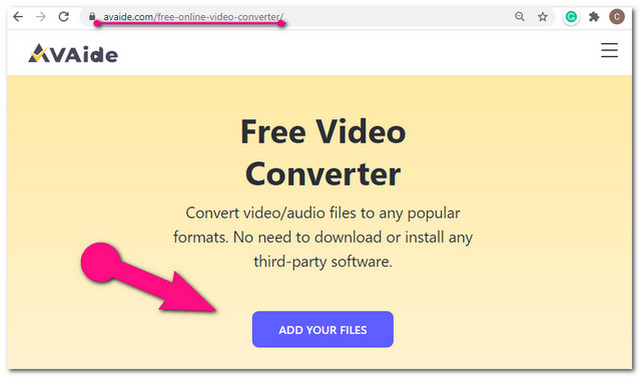
Langkah 2Unggah File AVI Anda
Lampirkan file AVI dengan mengklik Tambah berkas tombol di bagian kiri atas antarmuka.
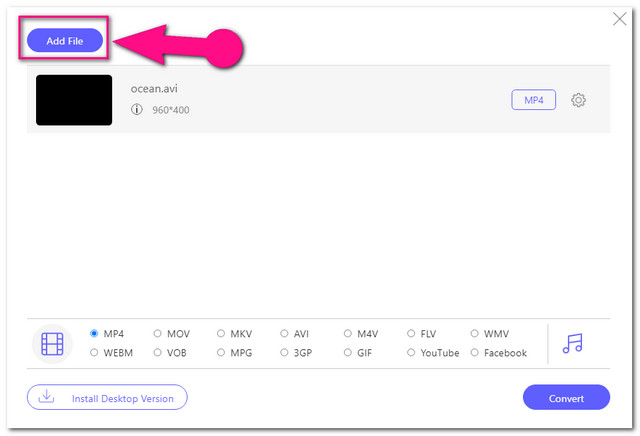
Langkah 3Preset Ke M4A
Atur file yang diunggah ke format tersebut. Klik Catatan ikon lalu pilih dari bagian format yang terletak di bagian bawah antarmuka.
Langkah 4Konversikan AVI ke M4A Sekarang
Klik Mengubah tombol setelah mengatur semua ke M4A. Sebelum proses konversi, Anda akan diminta untuk memilih drive dari komputer Anda, tempat Anda ingin menyimpan file yang dikonversi.
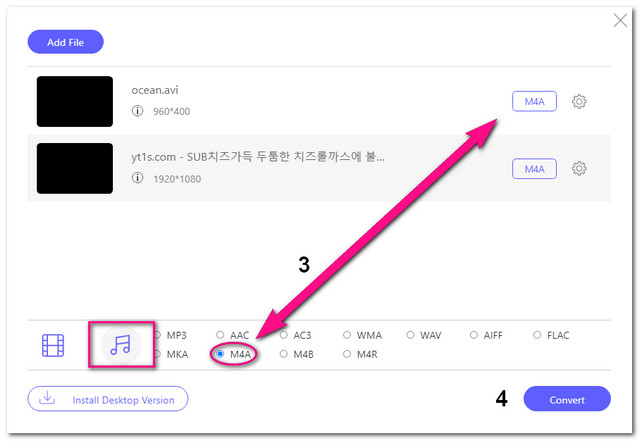
CATATAN: Untuk mengakses tujuan file Anda dengan mudah, Anda dapat mengklik Map ikon di samping file yang dikonversi.
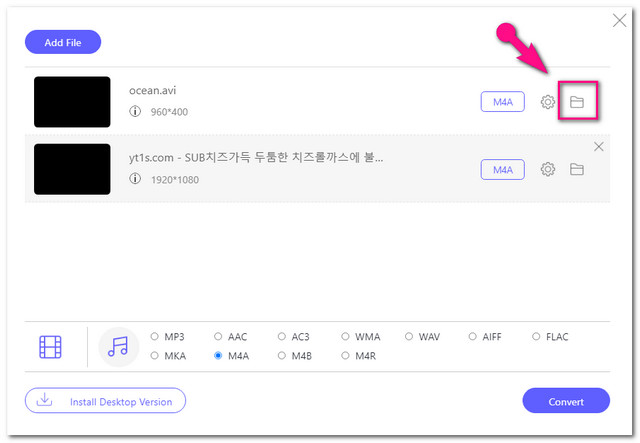
Bagian 5. FAQ Konversi AVI dan M4A
Apakah M4A sebagus MP3?
Sesuai kualitasnya, M4A berisi yang lebih baik. Meskipun keduanya berisi kompresi besar, M4A mencapai kompresi yang lebih padat dalam file kualitas yang lebih tinggi.
Dapatkah saya mengonversi AVI ke file video lain dengan kualitas yang sama?
Tentu saja, melalui pengonversi video yang andal seperti Pengonversi Video AVAide Anda dapat mengonversi file AVI dengan sempurna tanpa kehilangan kualitasnya.
Apakah VLC mendukung konversi AVI ke M4A?
Ya, VLC mendukung M4A sebagai output, jadi Anda juga melakukan konversi dengannya. Namun, Anda harus terlebih dahulu memilih MPEG-4 Audio (AAC) dan membuatnya tersedia di daftar output.
Untuk meringkas artikel ini, sangat penting untuk memilih alat konverter AVI ke M4A yang andal. Putuskan dengan bijak, solusi mana yang menurut Anda akan memberi Anda pengalaman konversi tanpa kerumitan. Sebagaimana dibuktikan dalam artikel ini, Pengonversi Video AVAide adalah perangkat lunak yang paling nyaman dan praktis untuk diperoleh. Jangan ragu untuk mengunduh dan menggunakan alat luar biasa ini, nikmati fitur-fiturnya yang luar biasa, dan sempurnakan file Anda secara instan.
Kotak peralatan video lengkap Anda yang mendukung 350+ format untuk konversi dalam kualitas lossless.



 Unduh Aman
Unduh Aman


